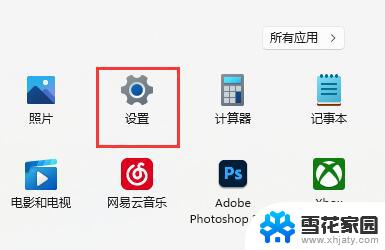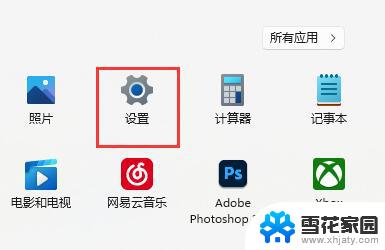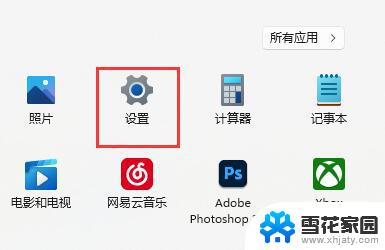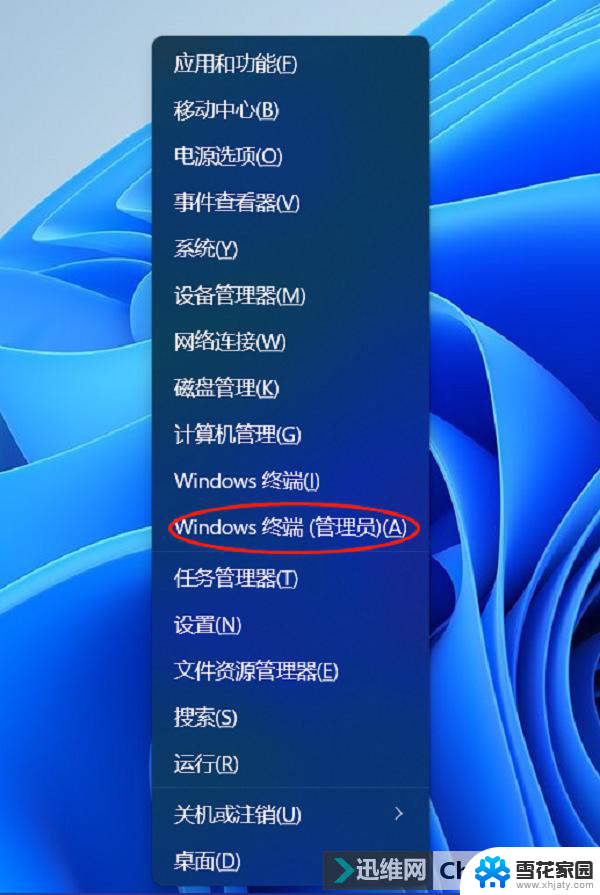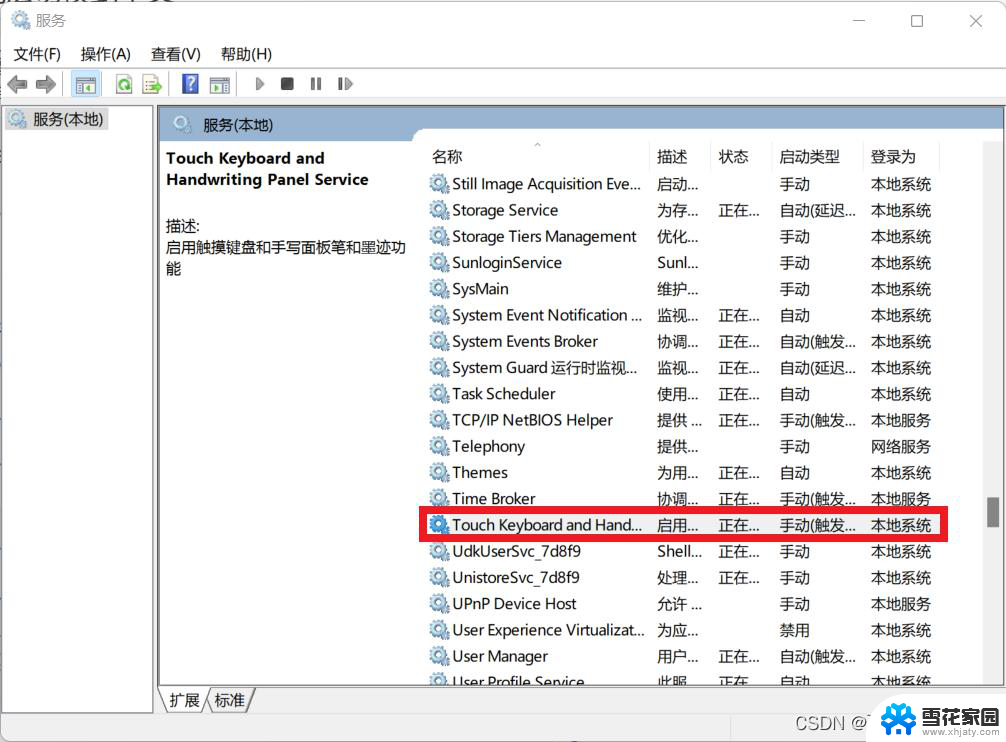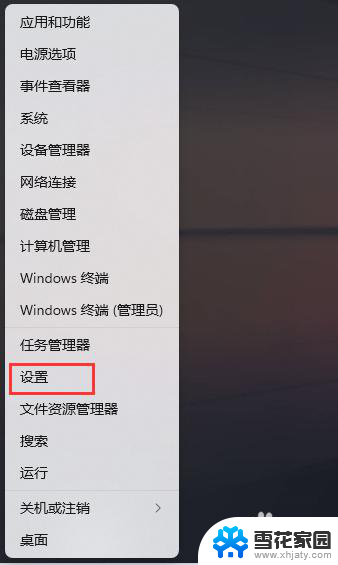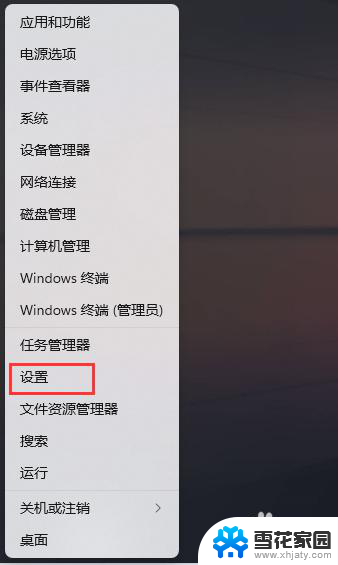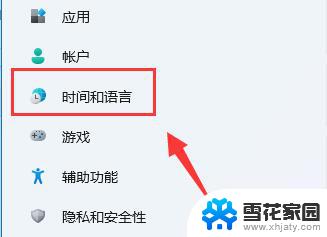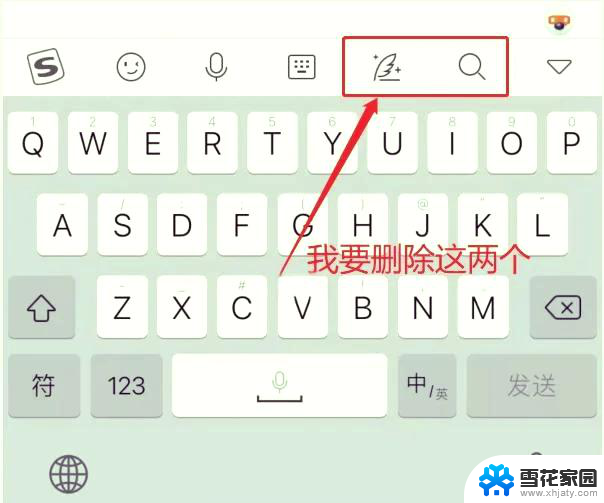win11玩游戏时输入法 win11玩游戏禁用输入法方法
更新时间:2024-11-05 12:49:53作者:jiang
在Windows 11系统中,玩游戏时输入法的弹出可能会干扰到游戏体验,因此禁用输入法成为了许多玩家的需求,针对这一问题,可以通过简单的方法来实现禁用输入法的目的。接下来我们将介绍一种简便的方法来禁用Win11系统中的输入法,让你在玩游戏时不再受到输入法的打扰。
win11玩游戏禁用输入法教程1、首先打开开始菜单,进入“设置”。
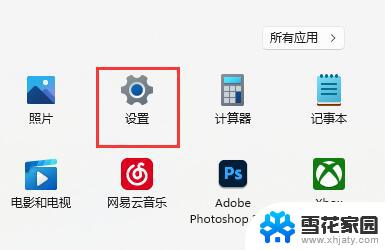
2、接着在左边栏找到“时间和语言”,点击进入。
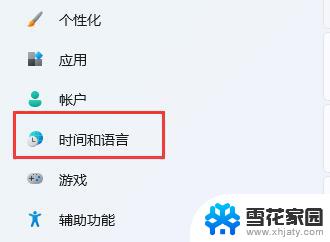
3、然后打开右边的“语言&区域”选项。
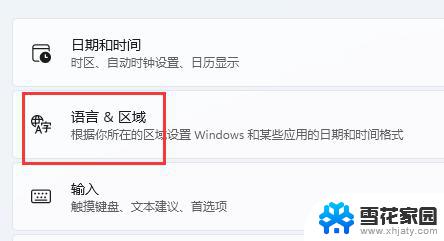
4、随后点击首选语言右边的“添加语言”按钮。
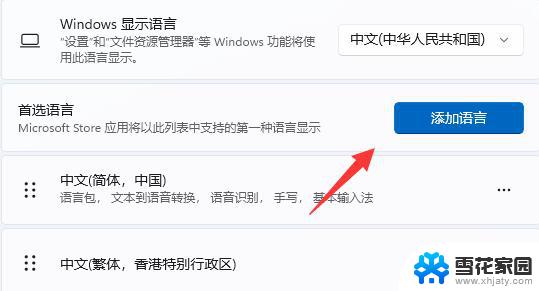
5、打开后,搜索“英语”,找到“英语(美国)”,点击“下一页”。
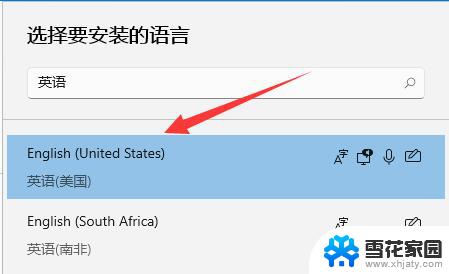
6、找到后,我们“安装”这个英文输入法。
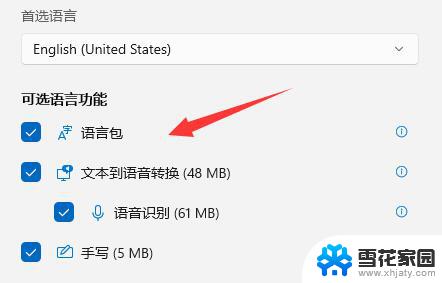
7、等待安装完成后,打游戏之前切换到“英文输入法”就可以禁用输入法了。
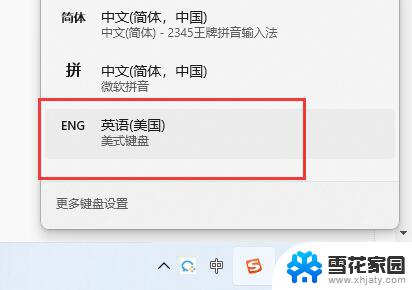
以上就是win11玩游戏时输入法的全部内容,有需要的用户就可以根据小编的步骤进行操作了,希望能够对大家有所帮助。